
Pokud jste ve světě počítačových her nováčkem, může to všechno vypadat trochu komplikovaně. Konzoly nemají upgradovatelný hardware, desktopový software spuštěný na pozadí ani nastavení grafiky, které je nutné vylepšit, aby byl zajištěn ideální výkon.
Provedeme vás tím, co potřebujete vědět, abyste mohli těžit z nejvýkonnější herní platformy na planetě a získat nejlepší FPS, jaké můžete, ať už jste v hraní na PC nováčkem nebo chcete jen osvěžující kurz.
Optimalizace softwaru
Software konzoly unikne z cesty při každém spuštění hry a vyhrazuje si všechny možné systémové prostředky pouze pro hru. Počítače se to nelíbí. I když hrajete hru v režimu celé obrazovky, software vašeho počítače stále běží na pozadí. Stahování, webové stránky, programy na ploše nebo v systémové liště - stále běží za vaší hrou.
Mělo by být docela snadné zjistit, které programy zpomalí věci. Stahování velkých souborů pomocí klienta BitTorrent, kódování videa, extrakce souborů z archivu - to vše může zatěžovat váš systém a dramaticky zpomalit věci. Samozřejmě, pokud chcete vytlačit všechny zdroje, které můžete pro zvlášť náročnou hru, můžete zavřít všechny nepodstatné aplikace během hraní hry.
Chcete-li zjistit, které programy využívají mnoho zdrojů, použijte Správce úloh. Otevřete Správce úloh (klikněte pravým tlačítkem na hlavní panel a vyberte Správce úloh) a použijte jej k zobrazení, které aplikace využívají mnoho zdrojů. Na níže uvedeném snímku obrazovky máme nízké využití CPU a fyzické paměti (RAM). Pokud by byla některá vyšší, chtěli bychom identifikovat aplikace využívající hodně CPU nebo RAM (kliknutím na sloupec CPU nebo Paměť seřadíte seznam procesů podle využití CPU nebo RAM) a zavřít je.
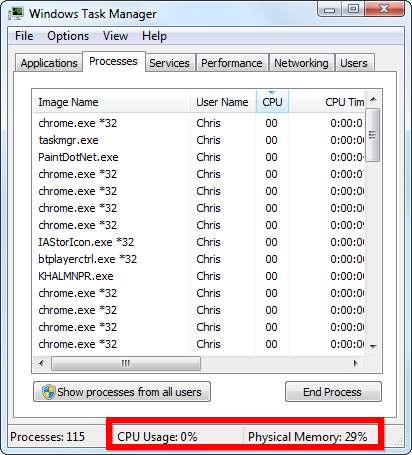
Pokud se váš pevný disk chrlí, můžete obecně zjistit podle světla na pevném disku v počítači. Pokud hodně bliká, něco silně využívá váš pevný disk. Šířka pásma sítě je také důležitá - pokud jakýkoli program ve vašem počítači silně využívá vaši síť (například klient BitTorrent nebo jakýkoli jiný program pro stahování souborů), může to trvat drahocenný čas vstupu / výstupu na pevném disku (zpomalení doby načítání hry), zatímco také saturuje vaše připojení k internetu a způsobuje problémy v online hrách .

Aktualizace grafických ovladačů
Grafické ovladače jsou softwarové lepidlo, které se nachází mezi grafickou kartou a hrami běžícími na vašem počítači. Pravidelná aktualizace grafických ovladačů NVIDIA nebo AMD vám může pomoci zlepšit herní výkon počítače, zejména pokud jde o novější hry. Některé nové hry mohou dokonce odmítnout spuštění, pokud máte příliš zastaralé grafické ovladače.
Číst náš průvodce identifikací grafického hardwaru a aktualizací grafických ovladačů Pro více informací.
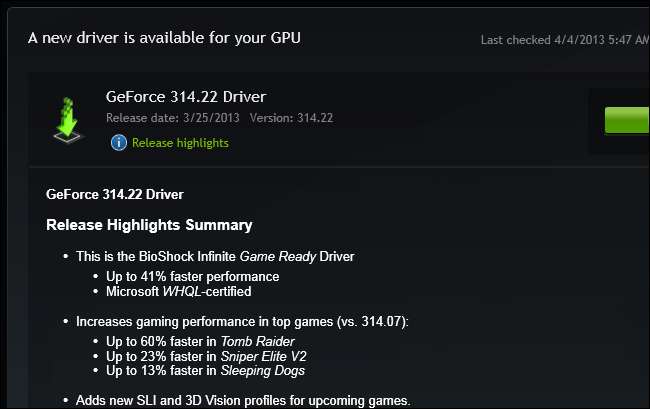
Vyladění nastavení hry
Hry se snaží automaticky vybrat nejlepší grafické nastavení, ale to nemusí vždy fungovat správně. Starší hry možná neví, co mají dělat, když uvidí nový hardware, a mohou mít výchozí nejnižší nastavení, zatímco některé hry mohou používat příliš vysoké grafické nastavení a mohou zpomalit.
Můžete použít přednastavená nastavení - mnoho her nabízí předvolby jako „Nízká“, „Střední“, „Vysoká“ a „Ultra“ - ale obvykle můžete upravit jednotlivá nastavení. Například váš hardware nemusí být dost dobrý na hraní na Ultra, ale může snadno zvládnout High. V takovém případě můžete vybrat možnost Vysoká a poté zvýšit individuální nastavení grafiky.
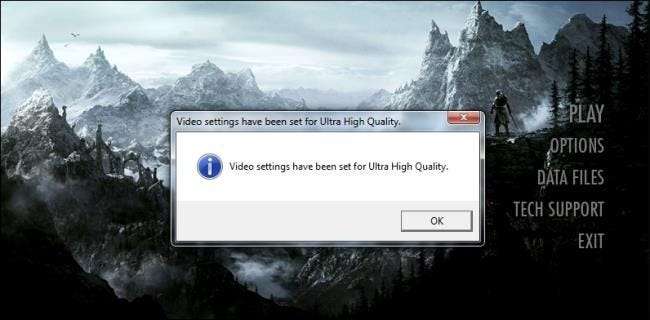
Pokud vyladíte dost her, nakonec si u všech z nich začnete všímat podobných typů nastavení - i když některé hry budou mít často neobvykle pojmenované možnosti, které pro Google budete muset mít. Pokud nemůžete spustit hru s maximálním grafickým nastavením, budete muset často zvolit nastavení, které chcete snížit, a pomůže vám zjistit, co tato nastavení skutečně dělají. Zde se budeme věnovat některým z nejběžnějších možností, abyste věděli, jaká nastavení se dělají a která byste chtěli vylepšit.
Různé hry mají různá nastavení a různé herní enginy fungují odlišně, takže některá nastavení mohou být v některých hrách náročnější. Některá nastavení jsou zřejmá, například „detail textury“ a „typ stínu“. Povolení podrobnějších textur využije více paměti na vaší grafické kartě, zatímco výběr realističtějších stínů zvýší práci vašeho grafického hardwaru. „Draw distance“ zvětší, jak daleko ve hře uvidíte - delší vzdálenost znamená, že bude potřeba vykreslit více objektů, což zvýší práci vašeho grafického hardwaru a možná i CPU.

Nebojte se hrát s těmito nastaveními a uvidíte, jak ovlivní váš herní výkon. Některá nastavení mohou mít malý vliv na váš výkon, zatímco jiná budou mít velký dopad.
I když je mnoho nastavení zřejmých, ve většině her si také všimnete několika neobvykle pojmenovaných nastavení:
- Anti aliasing : Vyhlazení pomáhá eliminovat zubaté hrany, vyhlazuje věci a vypadá realističtěji. Často jsou k dispozici různé úrovně vyhlazování - například může existovat posuvník, který můžete upravit od 1 do 16krát. Čím více vyhlazování, tím hladší bude vizuál - ale bude to vyžadovat více výkonu GPU, což může věci zpomalit. Můžete také vidět odkazy na různé režimy vyhlazování, například FXAA (rychlé přibližné vyhlazování) a MSAA (vyhlazování více vzorků).
- Anisotropní, bilineární a trilineární filtrování : Tyto metody filtrování jsou všechny techniky zlepšování vnímané kvality textury ve hrách.
- Převzorkování : Supersampling je technika vyhlazení, která vykreslí hru ve vyšším rozlišení, než je vaše obrazovka, než ji upraví na rozlišení obrazovky. To snižuje zubaté hrany, ale je to nejnáročnější grafická možnost v mnoha hrách.
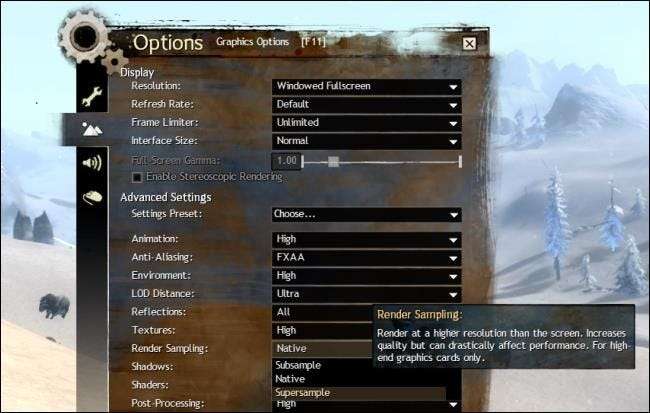
Důležité je také použití nativního rozlišení vašeho monitoru. Pokud ve hře použijete nižší rozlišení, bude hra vypadat znatelně rozmazaně. Pokryli jsme jen proč je nativní rozlišení LCD monitoru tak důležité , i když to za starých časů monitorů CRT nebylo důležité. Samozřejmě se jedná o kompromis - výběr vyššího rozlišení bude vyžadovat, aby váš grafický hardware zvládl více práce. Možná budete muset vybrat mezi vysokým nastavením při nízkém rozlišení a nižším nastavením při vyšším nativním rozlišení. Každou kombinaci můžete kdykoli vyzkoušet a zjistit, která vám nejlépe vyhovuje.
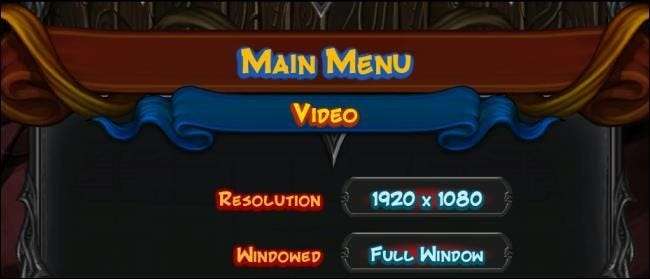
NVIDIA’s GeForce Experience je nový nástroj, který se pokouší automaticky určit ideální nastavení hardwaru vašeho počítače. Funguje to jen s hrstkou her, ale je to zajímavý způsob, jak zvolit lepší výchozí nastavení pro hry, aniž by hráči PC museli toto nastavení sami upravovat. V budoucnu by nástroj, jako je tento, mohl vyčerpat většinu dohadů a vyladění nastavení počítačových her.
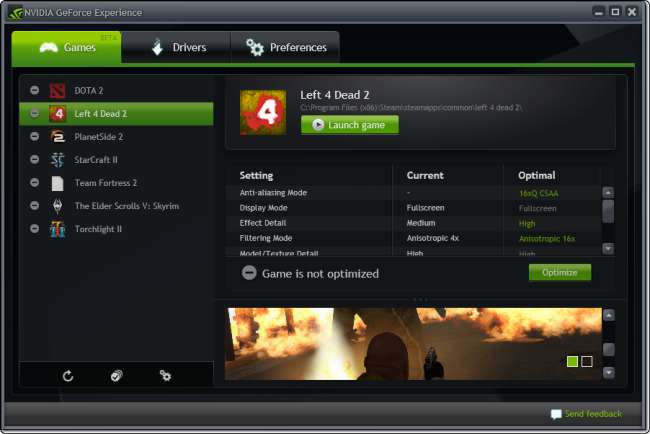
Upgrade hardwaru
Dostanete se tak daleko pouze vylepšením softwaru. Pokud opravdu chcete větší výkon, nakonec budete muset upgradovat hardware svého počítače. Různé komponenty dělají různé věci a překážka zpomalující vše bude záviset na vašem počítači.
- GPU / grafická karta : Vaše grafická karta, známá také jako GPU (jednotka grafického zpracování), je nejdůležitější součástí herního výkonu. Jakmile je hra načtena a spuštěna, 3D grafické vykreslování hry se provádí na GPU. Některé další práce, jako je výpočet fyziky ve hře, se také dějí na vaší grafické kartě. Pokud chcete zvýšit rychlost vykreslování grafiky a dát si prostor ke zvýšení nastavení grafické kvality ve svých hrách, měli byste upgradovat grafickou kartu.
- procesor : Zatímco GPU dělá hodně práce, zbytek dělá váš CPU. Některé hry mohou být „vázány na CPU“, což znamená, že jejich výkon je obecně omezen vaším CPU. Pokud váš CPU běžně běží na 100% během hraní hry a hry se zdají být pomalé, dokonce i při různých grafických nastaveních, možná budete chtít upgradovat svůj CPU.
- Pevný disk : Rychlost a kapacita vašeho pevného disku jsou důležité. Vyšší kapacita pevného disku vám umožní mít nainstalovaných více her, zatímco rychlost vašeho pevného disku určuje dobu načítání. Při prvním načtení hry - nebo načtení nových prvků ve hře, například mapy - bude doba načítání záviset na rychlosti vašeho pevného disku. Upgradování na jednotku SSD (SSD) může věci dramaticky urychlit, pokud stále používáte pomalejší mechanický pevný disk. SSD však nabízejí menší úložnou kapacitu, takže je to kompromis.
- RAM : RAM je paměť, která uchovává herní soubory, jakmile jsou načteny z vašeho pevného disku. Pokud nemáte dostatek paměti RAM, hra bude neustále číst data z vašeho pevného disku. Více RAM zajistí, že jakmile se herní soubory načtou z vašeho pevného disku, zůstanou v mezipaměti a nabudou se načtou mnohem rychleji. Dobré množství paměti RAM také zajišťuje, že se můžete vrátit na plochu bez čekání, protože aplikace pro stolní počítače zůstanou ve vaší paměti RAM, pokud máte dostatek. Celkové využití paměti RAM můžete zkontrolovat ve správci úloh - pokud je při hraní 100%, pravděpodobně budete muset nainstalovat více RAM .

Doufejme, že nyní budete mít lepší představu o různých faktorech - software běžící na vašem počítači, vaše aktuální grafické ovladače, grafická nastavení pro jednotlivé hry a hardware v počítači - které lze vylepšit, aby se zlepšil výkon. Není to univerzální svět jako konzoly, což je síla i slabost hraní her na PC.
Kredit obrázku: wlodi na Flickru , Jean-Etienne Minh-Duy Poirrier na Flickru







